win11安全启动开启方法是重新启动计算机,在logo出现的时候使用热键开启bios设置,然后按下“F10”进入bios setup。然后在“configuration”选项下找到“boot options”选择进入。接着找到其中
win11安全启动开启方法是重新启动计算机,在logo出现的时候使用热键开启bios设置,然后按下“F10”进入bios setup。然后在“configuration”选项下找到“boot options”选择进入。接着找到其中的“secure boot”,将它更改为“Enabled”,最后按下“F10”进行保存,如果弹出对话框,选择“Yes”即可。
win11安全启动开启方法介绍相关推荐:win11取消登录密码方法介绍

1、首先我们重新启动计算机,在logo出现的时候使用热键开启bios设置,然后按下“F10”进入bios setup。

2、然后在“configuration”选项下找到“boot options”选择进入。

3、接着找到其中的“secure boot”,将它更改为“Enabled”

4、最后按下“F10”进行保存,如果弹出对话框,选择“Yes”即可。
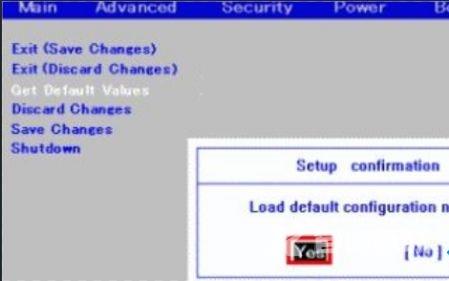
5、另外,如果大家在开启安全启动后还是出现类似问题,可以查看跳过系统检测的教程直接跳过这一步。
【本文来自:美国大带宽服务器 http://www.558idc.com/mg.html提供,感恩】